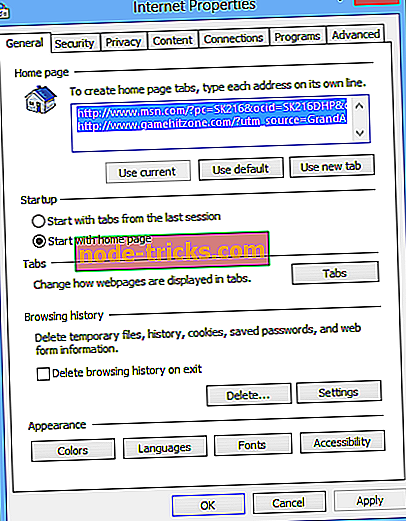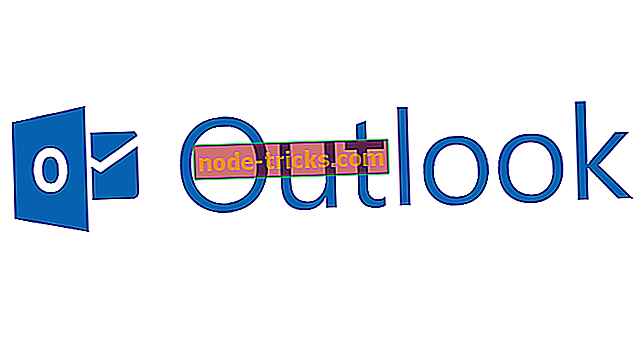FIX: Internet Exploreris 11 on pärast värskendamist Proxy probleemid
Windows 10, Windows 8.1 kasutajatele, kes üritavad kasutada Internet Exploreri 11 brauseritega puhverservereid, on rohkem probleeme. Üks neist on probleemi kohta öelnud:

Täna hommikul paigaldasin „edukalt” kümmekond akende värskendusi (üksikasjalikult allpool) ja nüüd ei tööta brauserid (FFox 29 / IE 11) ja minu e-posti klient (Thunderbird 24.5). Teised programmid tunduvad olevat head. Ma kitsendasin probleemi puhverserveri seadetega. Ma ei kasutanud eelnevalt puhverserverit. Aga nüüd need programmid, mis ei püüa kasutada puhverserverit, nagu Skype, Remote Desktop klient, FTP / WebDAV klient - töötavad. Veelgi enam, kui hakkan Fiddlerit alustama, hakkavad IE ja FFox töötama - niikaua kui Fiddler on võrguliikluse salvestanud. (See on, kuidas ma saan siia kirjutada.) Aga ma ei saa ikka veel e-kirju lugeda!
Loe ka : Kasutajad Panustasid OneDrive'i üleslaadimine on väga aeglane
Kuidas määrata Internet Exploreri 11 puhverserveri probleemid
Kasutaja, kes on selle probleemi Microsofti kogukonna foorumitel esitanud, on üsna kogenud, nii et see näib olevat probleemiks Microsofti back-endist. Järgnevalt üritas ta probleemi lahendada:
Muidugi kontrollisin ma Interneti-suvandeid / ühendusi / LAN-seadeid. Kõigepealt tühjendati kõik ruudud. Pöördusin sisse "Automaatne seadete tuvastamine", kuid see ei muutnud midagi. Mitte isegi pärast taaskäivitamist. Proovisin ka administraatori käsku „netsh winhttp reset proxy”. Ta ütles: Praegused WinHTTP puhverserveri seaded: otsene juurdepääs (puudub puhverserver). kuid midagi ei muutunud.
Mul on Hyper-V sisse lülitatud. Mul on 2 virtuaalset lülitit, üks väline ja teine sisemine. Nüüd keelasin sisemise lüliti võrguliidese (kuna sellel on erinev IP-aadress), kui see segaduses midagi, taaskäivitab, kuid ei aita. Palun aidake mul sellest olukorrast taastuda. Kõikide uuesti installimine oleks õudusunenägu, sest nii palju kohandatud tarkvara konfiguratsioone. Siin on nimekiri Windowsi värskendustest, mis väidavad olevat „edukas”:
Samad kasutajad ütlevad, et probleem kadus alles pärast hea hulga taaskäivitusi, vaid naasmiseks ja veelgi häirivamaks muutumiseks. Hoolimata mitmetest lahendustest, on probleem ikka veel olemas ja ükski Microsofti esindaja ei ole lahendust pakkunud. Viimane vastus näeb välja:
Leidsin, et see ei ole deterministlik: brauserid / e-posti kliendid töötavad pärast ühte taaskäivitamist ja ei tööta teise järel (ma kasutan ffoxi, kuid proovin ka IE-ga seadete lähtestamist. Mõlemad ei saa http / https-i kaudu midagi alla laadida, kuid ilmselt ei ole nimeserverisse pääsemisel mingit probleemi. Puhverserveri seaded on igas asukohas, kus ma olen teadlikud, tühjad),
hoolimata sellest, et ma ei tee midagi uuesti taaskäivitamise vahel, ja see juhtub ka turvalises režiimis (turvaline režiim võrguga) ja probleem esineb sagedamini kui mitte.
Kuna see toimub turvalises režiimis ja mitte-deterministlikult, ei häirinud ma „puhta käivituse” (kõigi mitte-M $ teenuste ja käivitusprogrammide keelamise), sest kui probleem kaob, ei saa ma öelda, kas see oli minu toimingut või see lihtsalt ei toimunud. Kui probleemi ei esine, võin süsteemi kasutada nii, nagu see oli ette nähtud, ja see olek jääb pärast talveunet. Seega on minu töö praegu, et vältida mitu päeva kestvat taaskäivitamist. Aga see on kohutav arendaja jaoks, kes peab alati teadma, mida tema masin teeb täpselt, et teada saada, et iga taaskäivitamisega riskin e-kirju ettearvamatu aja jooksul.
Veenduge ka, et kasutate Internet Exploreri õigeid puhverserveri sätteid. Lisateavet õige puhverserveri konfiguratsiooni kohta saate Microsofti tugileheküljelt ja järgige nende juhendis olevaid juhiseid.
Muud võimalikud parandused võivad hõlmata järgmist:
- Lülitage riistvara kiirendus välja
- Interneti kuvamise ja ühenduse seadete konfigureerimiseks avage juhtpaneel> Interneti-suvandid> Interneti-atribuudid
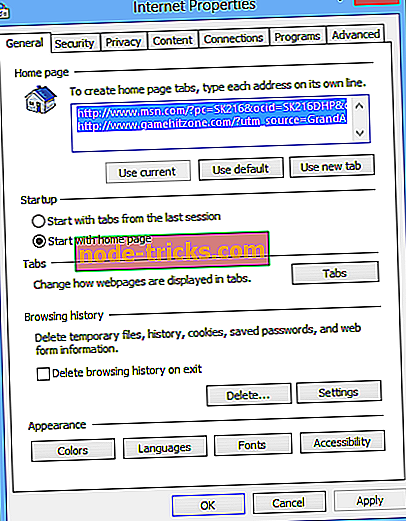
- Avage vahekaart Täpsemalt> Seaded
- Ava kiirendatud graafika> aktiveeri funktsioon Kasuta tarkvarahaldust GPU renderdamise asemel
- Interneti kuvamise ja ühenduse seadete konfigureerimiseks avage juhtpaneel> Interneti-suvandid> Interneti-atribuudid
- Desinstallige kõik brauserisse installitud lisandmoodulid ja laiendused .
- Lähtestage Internet Explorer, järgides neid samme:
- Avage menüü Tööriistad> Interneti-suvandid
- Klõpsake vahekaardil Advanced (Täpsemalt)> hit Reset (Lähtesta)
- Installige IE 11 uuesti, kui midagi ei tööta
- Kui te ikka ei saa oma IE 11 brauserit kasutada, saate installida teise brauseri.
Niisiis, kui te teate töökorras olekut, kuuleme seda rohkem. Seni jälgime me teemat teravalt ja ajakohastame seda üks kord ning kui pakume töölahendust.